Office製品の比較ガイド
Office 365永続版の正しい選び方ガイド【2025年最新】
Office 365永続版とは?基本を押さえよう
Officeソフトウェアを導入しようと思ったとき、「永続版」と「サブスクリプション版」という2つの選択肢があることをご存知でしょうか?
永続版Officeは一度購入すれば期限なく使い続けられるライセンス形態です。家電量販店で販売されているパッケージ版のOfficeや、法人向けのOffice LTSC(Long Term Servicing Channel)がこれに該当します。
一方、サブスクリプション版は月額または年額で利用料を支払い続ける形態で、Microsoft 365として提供されています。常に最新機能が利用できる反面、契約を更新し続ける必要があります。
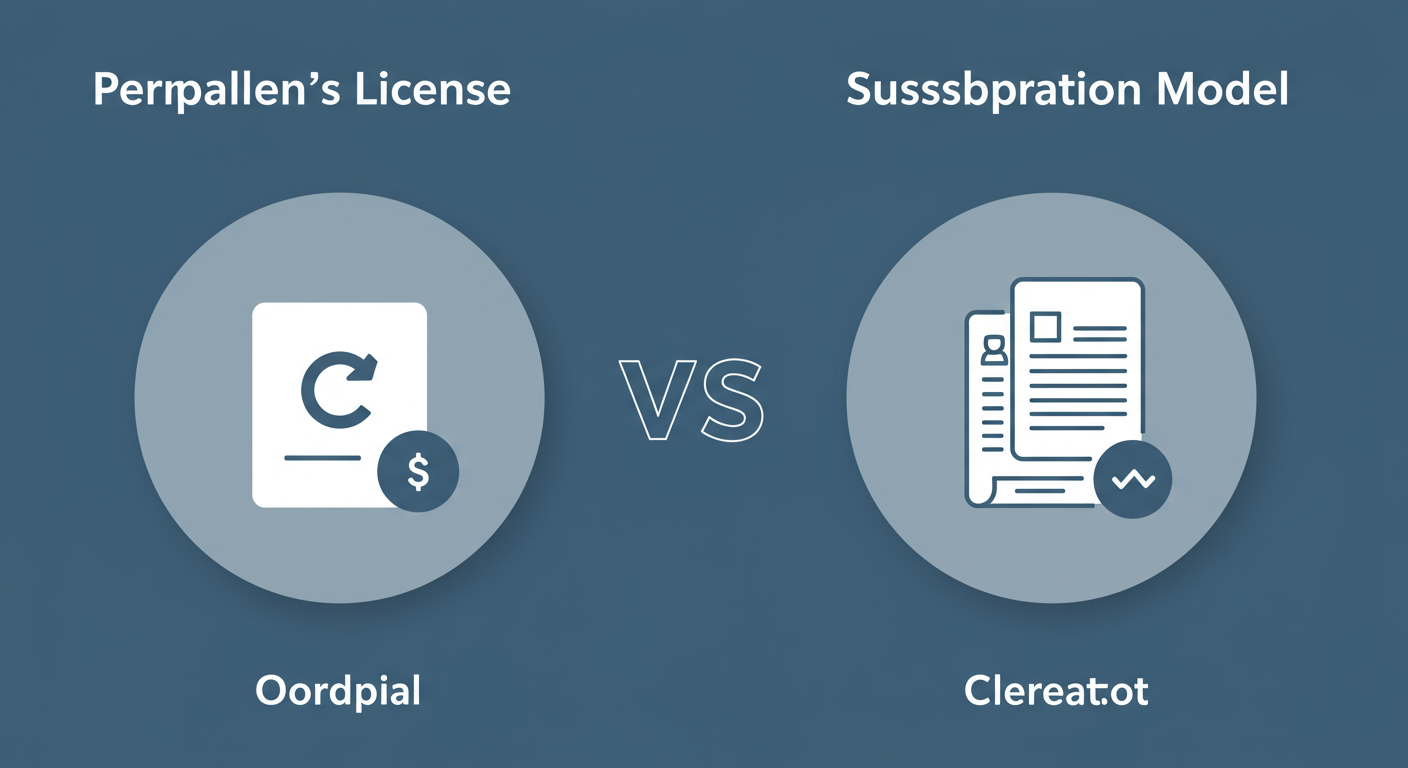 「Office 365永続版」という言葉自体は正確には存在しません。Office 365はサブスクリプション型のサービス名称であり、永続版はOffice 2024などのバージョン名で呼ばれるのが正確です。ただ、多くの方が「ずっと使えるOffice 365」という意味でこの言葉を検索されています。
「Office 365永続版」という言葉自体は正確には存在しません。Office 365はサブスクリプション型のサービス名称であり、永続版はOffice 2024などのバージョン名で呼ばれるのが正確です。ただ、多くの方が「ずっと使えるOffice 365」という意味でこの言葉を検索されています。
この記事では、永続版Officeの選び方を中心に、サブスクリプション版との違いも含めて徹底解説します。2025年8月現在の最新情報をもとに、あなたに最適なOffice製品選びをサポートします。
永続版Officeとサブスクリプション版の違いを比較
永続版とサブスクリプション版、どちらが自分に合っているのか迷いますよね。まずは両者の違いを明確にしておきましょう。
永続版Officeの最大の特徴は、一度購入すれば永続的に使用できる点です。追加費用なしで同じバージョンを使い続けられます。現在の最新永続版はOffice 2024となっています。
一般的に1つのライセンスで2台のパソコンにインストールでき、WindowsとMacのどちらにも対応しています。ただし、購入したバージョンからの機能アップデートはなく、セキュリティ更新のみが提供される点に注意が必要です。
 対するサブスクリプション版のMicrosoft 365は、月額または年額の料金を支払い続ける限り利用できるモデルです。常に最新バージョンのOfficeアプリケーションが利用可能で、新機能も随時追加されます。
対するサブスクリプション版のMicrosoft 365は、月額または年額の料金を支払い続ける限り利用できるモデルです。常に最新バージョンのOfficeアプリケーションが利用可能で、新機能も随時追加されます。
また、1つのライセンスでPC、タブレット、スマートフォンなど複数のデバイスにインストールでき、個人向けプランでは最大5台まで同時利用が可能です。さらにOneDriveのクラウドストレージ1TBが付属するなど、付加価値も高くなっています。
2025年1月には、Microsoft 365にAI機能「Copilot」が統合され、それに伴い価格も改定されました。Microsoft 365 Personalは年額21,300円、Familyは年額27,400円となっています。
価格面での比較
永続版とサブスクリプション版、長期的にはどちらがお得なのでしょうか?
永続版のOffice Home & Business 2024(Word、Excel、PowerPoint、Outlookを含む)の価格は約39,582円(2025年8月時点のAmazon価格)です。一方、同等の機能を持つMicrosoft 365 Personalは年額21,300円です。
単純計算では、約2年でサブスクリプション版の支払い総額が永続版の価格を超えることになります。長期間使用する予定なら永続版の方がコスト面で有利に見えますね。
 ただし、永続版は数年ごとに新バージョンが発売され、いずれはアップグレードが必要になる点も考慮すべきです。また、OneDriveストレージやAI機能など、サブスクリプション版に含まれる追加サービスの価値も計算に入れる必要があります。
ただし、永続版は数年ごとに新バージョンが発売され、いずれはアップグレードが必要になる点も考慮すべきです。また、OneDriveストレージやAI機能など、サブスクリプション版に含まれる追加サービスの価値も計算に入れる必要があります。
機能面での比較
永続版とサブスクリプション版では利用できる機能にも違いがあります。
永続版のOffice 2024では、Word、Excel、PowerPointなどの基本的なOfficeアプリケーションは使えますが、機能は購入時のものから更新されません。セキュリティアップデートは提供されますが、新機能の追加はありません。
一方、Microsoft 365は常に最新機能が利用可能です。2025年からはCopilotというAI機能も追加され、ドキュメントの作成支援や分析機能が強化されています。また、複数人での共同編集機能やクラウド連携機能も充実しています。
2025年最新!永続版Officeの種類と選び方
2025年8月現在、個人・小規模事業者向けの永続版Officeには主に2種類があります。それぞれの特徴を見ていきましょう。
Office Home 2024
Office Home 2024は個人・家庭向けの永続版Officeです。Word、Excel、PowerPoint、OneNoteが含まれています。価格は約31,023円(2025年8月時点のAmazon価格)で、2台のPCにインストール可能です。
主に家庭での利用や学習用途に適しており、基本的な文書作成やデータ管理、プレゼンテーション作成などの機能が揃っています。ただし、ビジネスメール管理に便利なOutlookは含まれていない点に注意が必要です。
 Office Home & Business 2024
Office Home & Business 2024
Office Home & Business 2024は、個人事業主や小規模ビジネス向けの永続版Officeです。Word、Excel、PowerPoint、OneNoteに加え、ビジネスメール管理に便利なOutlookも含まれています。価格は約39,582円(2025年8月時点のAmazon価格)で、こちらも2台のPCにインストール可能です。
ビジネスでの利用を想定しており、Outlookを使ったメール管理やスケジュール管理が必要な方に適しています。基本的な業務に必要な機能は一通り揃っていると言えるでしょう。
ただし、Access(データベース)やPublisher(出版物作成)などの専門的なアプリケーションは含まれておらず、必要な場合は単体で購入するか、より上位のプランを検討する必要があります。
単体アプリケーション
特定のアプリケーションだけが必要な場合は、Excel 2024やWord 2024などの単体アプリケーションを購入することも可能です。例えばExcel 2024の価格は約20,336円(2025年8月時点のAmazon価格)となっています。
特定の業務だけに使うなら、こうした単体購入も選択肢の一つです。ただし、複数のアプリケーションが必要になる場合は、パッケージ版の方がコスト効率が良くなります。
サブスクリプション版Microsoft 365の主要プラン
永続版との比較のために、サブスクリプション版の主要プランについても見ておきましょう。
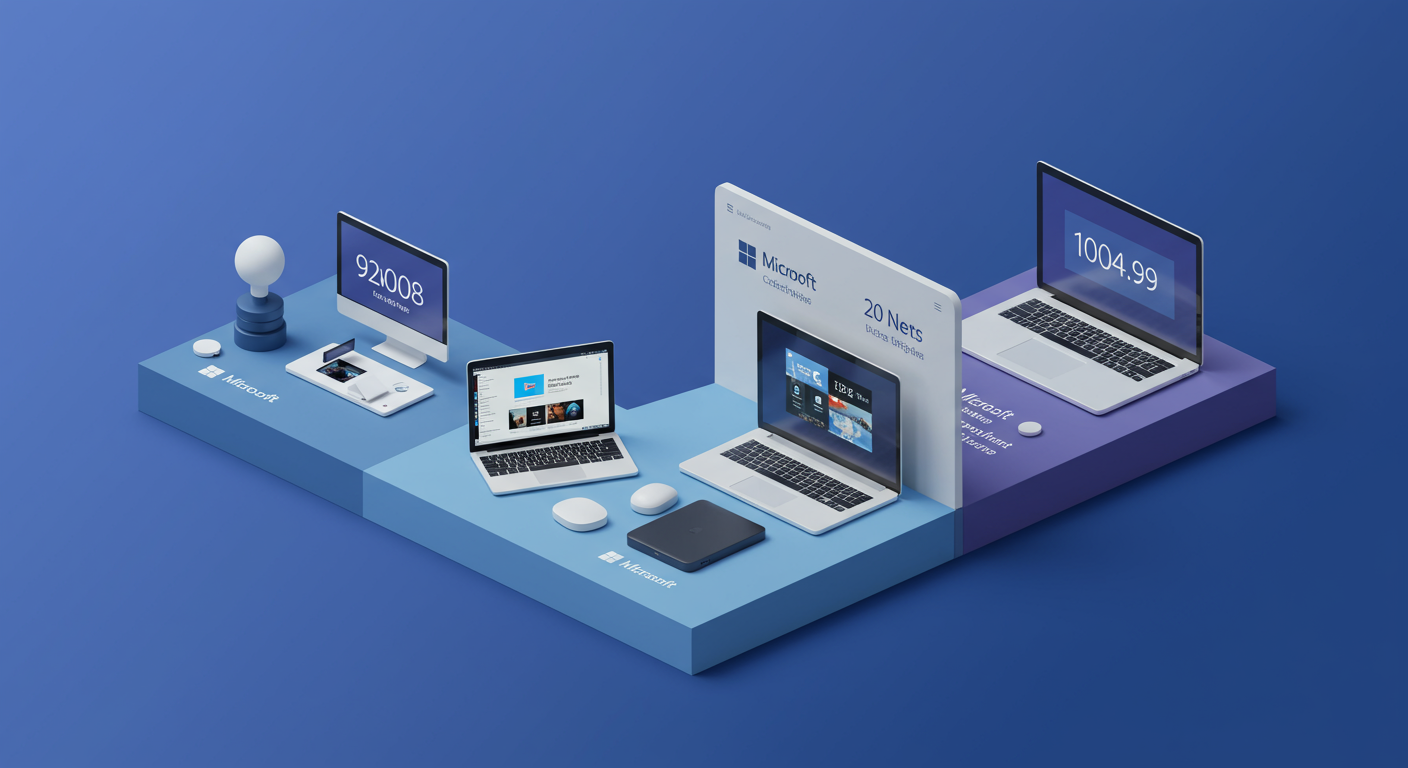 個人・家庭向けプラン
個人・家庭向けプラン
Microsoft 365 Personalは個人向けのプランで、年額21,300円です。Word、Excel、PowerPoint、Outlookなどの主要アプリケーションに加え、OneDriveの1TBストレージ、最大5台のデバイスへのインストール権、AI機能「Copilot」が含まれています。
Microsoft 365 Familyは家族向けプランで、年額27,400円です。最大6人までのユーザーが利用でき、それぞれが最大5台のデバイスにインストール可能です。また、各ユーザーに1TBのOneDriveストレージが提供されるため、家族全体では最大6TBのクラウドストレージが使えます。
家族で使う場合、1人あたり年間約4,566円で利用できるため、コスト面でもかなりお得になります。
ビジネス向けプラン
ビジネス向けには、Microsoft 365 Business Basicなどのプランが用意されています。個人向けプランとは異なり、ビジネスメールやチームコラボレーションツールなどが強化されています。
特に中小企業向けのMicrosoft 365 Business Standardは、Office アプリケーションに加え、Exchange(ビジネスメール)、SharePoint(情報共有)、Teamsなどのサービスも含まれており、ビジネスコミュニケーションを総合的にサポートします。
永続版とサブスクリプション版、どちらを選ぶべき?
それでは、あなたの状況に合わせて、どちらを選ぶべきか考えてみましょう。
永続版が向いているのはこんな人
永続版Officeは以下のような方に適しています。
- 長期間(3年以上)Officeを使用する予定がある
- 常に最新機能は必要なく、基本機能があれば十分
- PCは2台までで利用する
- スマホやタブレットでOfficeを使う予定がない
- インターネット接続が不安定な環境で使用する
- 一度の出費で済ませたい
特に、オフライン環境での使用が多い方や、機能の追加よりも安定性を重視する方には永続版がおすすめです。
 サブスクリプション版が向いているのはこんな人
サブスクリプション版が向いているのはこんな人
一方、サブスクリプション版のMicrosoft 365は以下のような方に適しています。
- 常に最新機能を使いたい
- 複数のデバイス(PC、タブレット、スマホ)でOfficeを使いたい
- クラウドストレージが必要
- 家族や小規模チームで共有して使いたい
- AI機能など最新テクノロジーを活用したい
- 複数人での共同編集機能を使いたい
特に、複数のデバイスを使い分ける方や、家族でOfficeを共有したい方には、Microsoft 365 Familyがコスト面でも機能面でもおすすめです。
コスト面での判断基準
コスト面で考えると、使用期間が重要な判断基準になります。
永続版のOffice Home & Business 2024(約39,582円)とMicrosoft 365 Personal(年額21,300円)を比較すると、約2年で永続版の方がコスト的に有利になります。
ただし、永続版も数年ごとにアップグレードが必要になる可能性があります。また、OneDriveストレージなどの追加サービスの価値も考慮する必要があります。
家族で使う場合は、Microsoft 365 Familyが1人あたり年間約4,566円で利用できるため、コスト面でもかなりお得になります。
永続版Officeを安く購入する方法
永続版Officeを少しでも安く購入したい場合、いくつかの方法があります。
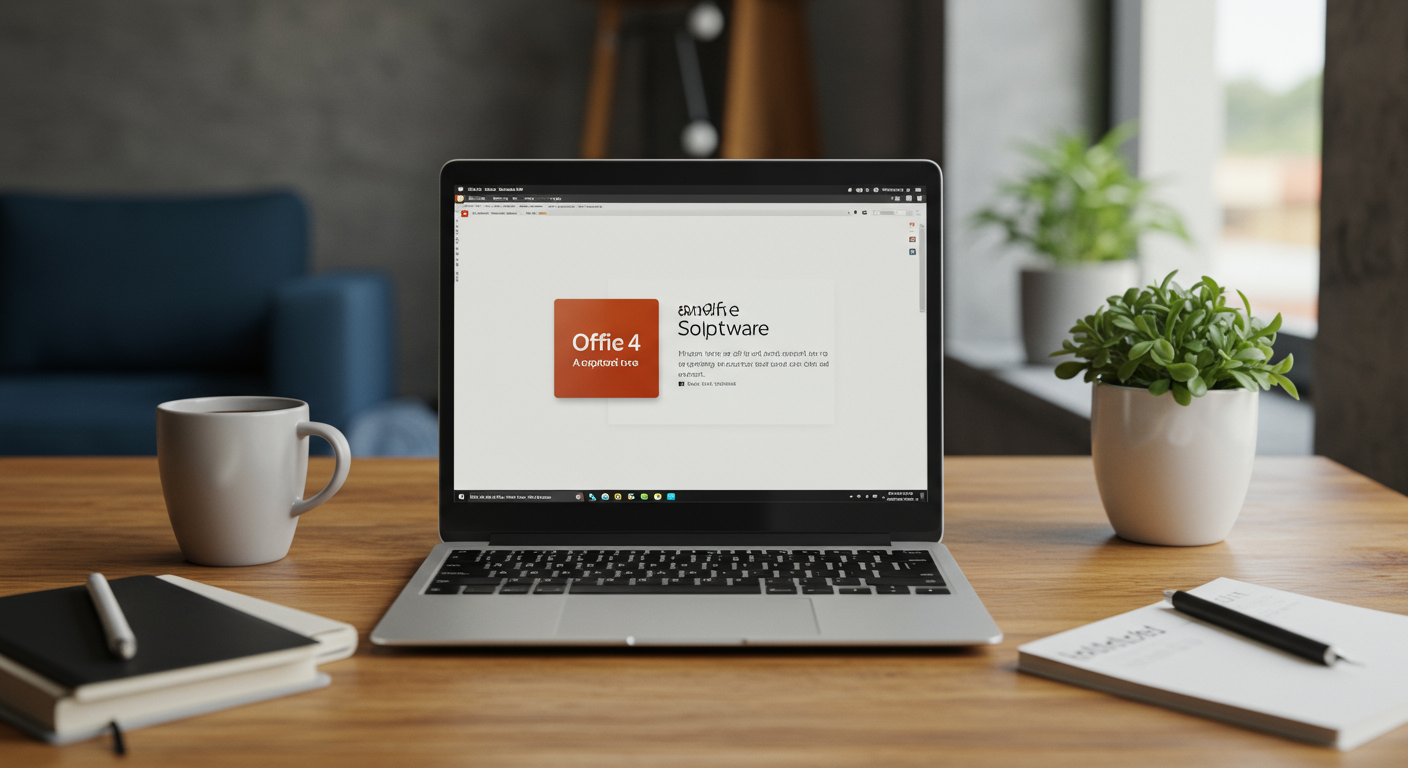 オンラインストアのセール時期を狙う
オンラインストアのセール時期を狙う
AmazonやYahoo!ショッピング、楽天市場などのオンラインストアでは、定期的にセールが開催されています。特にAmazonのPrime DayやBlack Friday、楽天市場の楽天スーパーセールなどの大型セール時には、Office製品も割引されることがあります。
また、これらのオンラインストアでは、ポイント還元キャンペーンも頻繁に行われています。例えば楽天市場では、ポイント還元率が上がる日を狙って購入すると、実質的な購入価格を下げることができます。
ダウンロード版とパッケージ版の違いを理解する
Office製品には、ダウンロード版(オンラインコード版)とパッケージ版があります。機能的には同じですが、価格に違いがあることがあります。
一般的にダウンロード版の方が安価で、Amazonなどではオンラインコード版が通常価格よりも安く販売されていることがあります。物理的なパッケージや説明書が不要であれば、ダウンロード版を選ぶとコスト削減になるでしょう。
正規品を選ぶ重要性
非常に安価なOffice製品を見かけることがありますが、これらの中には非正規品や不正ライセンスが含まれている可能性があります。こうした製品を使用すると、突然使用できなくなったり、セキュリティリスクが生じたりする恐れがあります。
PCubikのような正規品保証付きの販売店から購入することで、安心して長期間使用できます。PCubikでは、Windows 11 ProやOffice Professional Plus 2021などの正規ライセンス製品を格安価格で提供しており、すべての商品に正規認証保証が付いています。
永続版Officeの導入と活用のポイント
永続版Officeを購入した後の導入と活用についても、いくつかのポイントを押さえておきましょう。
ライセンス認証と初期設定
永続版Officeを購入したら、まずはライセンス認証を行います。パッケージ版の場合はパッケージに同梱されているプロダクトキーを、ダウンロード版の場合はメールで送られてくるプロダクトキーを使用します。
Microsoftアカウントと紐づけておくと、再インストールが必要になった場合にも安心です。また、初期設定では、自動更新の設定を有効にしておくことで、セキュリティアップデートを自動的に適用できます。
サポート期間を確認する
永続版Officeには、メーカーサポート期間が設定されています。サポート期間が終了すると、セキュリティアップデートなどが提供されなくなるため、セキュリティリスクが高まる可能性があります。
Office 2024のサポート期間は発売から約5年間と見込まれていますが、正確な終了日はMicrosoftの公式サイトで確認することをおすすめします。サポート終了が近づいたら、次のバージョンへのアップグレードを検討する必要があります。
法人での導入ポイント
法人でOfficeを導入する場合は、いくつかの追加ポイントがあります。
まず、ビジネス利用の場合は必ず法人ライセンスを選ぶ必要があります。個人向けライセンスをビジネス利用することはライセンス違反となります。
また、複数台導入する場合のボリュームライセンスや、一括導入・管理のための方法についても検討が必要です。PCubikでは法人・団体からの注文にも対応しており、複数個・複数種類の一括注文や、お見積書・納品書・請求書(インボイス対応)の発行なども行っています。
さらに、社内のIT環境や既存システムとの互換性も確認しておくことが重要です。特に古いマクロやアドインを使用している場合は、新しいバージョンでも問題なく動作するか事前に確認しておきましょう。
まとめ:あなたに最適なOffice選びのために
Office 365永続版(正確には永続ライセンスのOffice)とサブスクリプション版のMicrosoft 365、それぞれの特徴と選び方について解説してきました。
永続版Officeは一度購入すれば長期間使用でき、安定した機能を求める方に適しています。特に3年以上使用する予定がある方や、常に最新機能は必要ないという方には、コスト面でもメリットがあります。
一方、Microsoft 365は常に最新機能が利用でき、複数デバイスでの利用やクラウドストレージなどの付加価値も高いため、最新技術を活用したい方や家族での共有利用を考えている方に適しています。
どちらを選ぶにしても、自分の利用スタイルや予算、必要な機能をしっかり見極めることが大切です。また、購入する際は正規品であることを確認し、セール時期を狙うなどしてコストを抑える工夫も有効です。
PCubikでは、正規品保証付きのWindows・Officeソフトウェアを格安価格で提供しています。永続版Officeの導入をお考えの方は、ぜひ一度チェックしてみてください。
最後に、Office製品は日々の業務や学習を支える重要なツールです。あなたのニーズに最適な製品を選び、効率的に活用していただければ幸いです。
